Så här fixar du AirPrint-problemen på iPhone, iPad
Om du har dokument sparade på din iPhone ochdu vill få dem tryckta, vad du vanligtvis skulle göra är att överföra dem till din dator som är ansluten till en skrivare för att skriva ut dokumenten. Även om det är en bra idé att få utskriftsjobbet gjort, har du ett enklare sätt att skriva ut från din iPhone så länge du har en AirPrint-aktiverad skrivare.
Med en AirPrint-aktiverad skrivare kan du skriva utdokument direkt från din iPhone så att du inte behöver överföra filer hit och dit för att få dina utskrifter gjort. Men ibland går det inte bra och du fastnar när du skriver ut dina föremål. Det finns många forum på Internet där folk pratar om att lufttrycket inte fungerar för dem, inga lufttryckstryckare finns för företag som HP, Canon, Epson och så vidare. Om du har problem med att skriva ut dina artiklar med AirPrint är här några sätt att lösa problemen och ett alternativt sätt att skriva ut från en iOS-enhet.
Vanliga AirPrint-problem och korrigeringar på iPhone, iPad
AirPrint fungerar inte med iOS 9 och iOS 10
En av de vanliga problemen med AirPrint är att detfungerar inte med iOS 9 och iOS 10 som rapporterats av vissa användare. Det finns verkligen inget problem med iOS-versionen du använder på din enhet, men det är ett problem i konfigurationen. Du måste se till att allt är korrekt konfigurerat som det var tidigare och att det skulle lösa problemet åt dig.
AirPrint-skrivaren upptäcks inte av enheten
En annan fråga som har rapporterats är attAirPrint-skrivaren upptäcks ibland inte av din enhet. Detta händer vanligtvis när skrivaren är utom räckhåll, så som att den är ansluten till ett annat WiFi-nätverk. Skrivaren måste vara ansluten till samma WiFi-nätverk som din iOS-enhet för att kunna skriva ut med den. Så se till att det är anslutet till samma nätverk. Starta även om din iOS-enhet och router för att säkerställa korrekt anslutning.
Inga lufttryckspapper hittades för företag som HP, Canon, Epson, etc.
Den tredje frågan som vissa användare står inför är denAirPrinters från specifika företag som HP, Canon och Epson kan inte hittas. Ibland, vad som händer är att dessa företag driver uppdateringar för sina skrivare som måste installeras på lämpliga enheter för att kunna skriva ut med dessa skrivare. Mer information om AirPrint finns på dessa företags webbplatser.
Bästa AirPrint-alternativet för att skriva ut filer på iPhone och iPad
Om ingenting fungerar för dig, eller om du inte gör detansluten till ett WiFi-nätverk som är ett krav för att använda en AirPrint-aktiverad skrivare, kan du använda en app som heter iPhone Data Recovery för att få dina dokument utskrivna med en app som heter Tenorshare iPhone Data Recovery.
Kör Tenorshare iPhone Data Recovery och anslut din iPhone till din dator. Markera filtypen du vill skanna och klicka på "Starta skanning" för att fortsätta.

Efter skanning kan du se alla filer som finns pådin enhet. Markera filen du vill skriva ut och klicka på knappen "Skriv ut" i programmets övre högra hörn. Klicka sedan på "Skriv ut" i rullgardinsmenyn och gör justeringar i popup-fönstren. Klicka sedan på "OK" för att börja skriva ut.
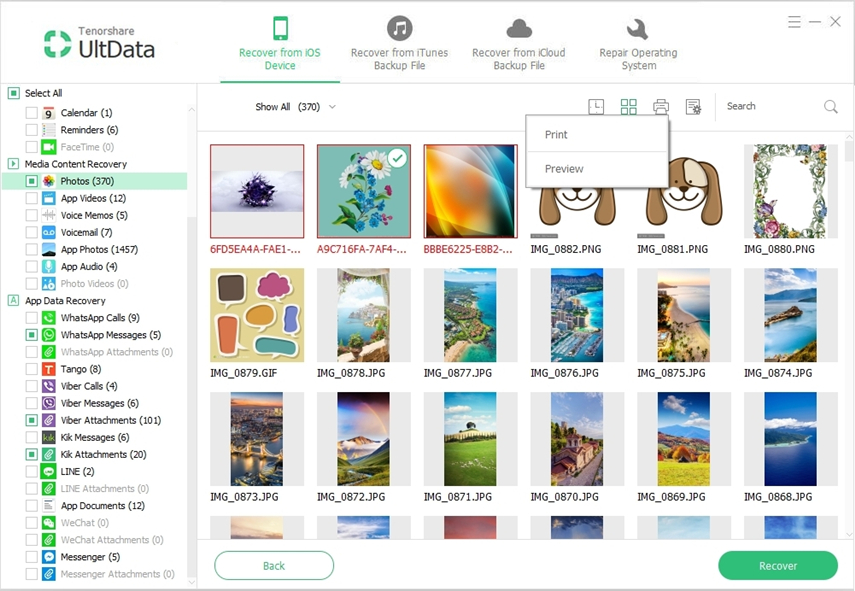
Det är de vanliga AirPrint-problemen och korrigeringarna på iPhone, iPad och det bästa AirPrint-alternativet för att skriva ut filer på iPhone och iPad.
</ Ul>








